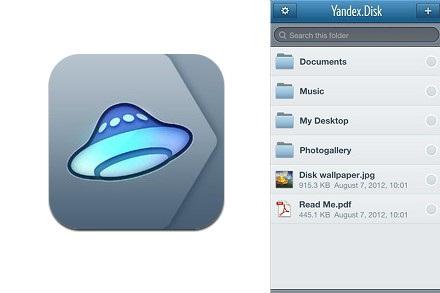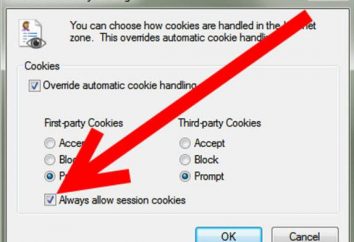Co to jest Yandex.Disk? Jak zainstalować, używać i usunąć "Yandex.Disk"
Czym są chmury? Kilka lat temu użytkownicy komputerów PC twierdzą, że tak zwane chmury na niebie. Ale nie teraz! Dziś "mętna" technologia skoków i skoków toruje drogę masom. Co to jest?
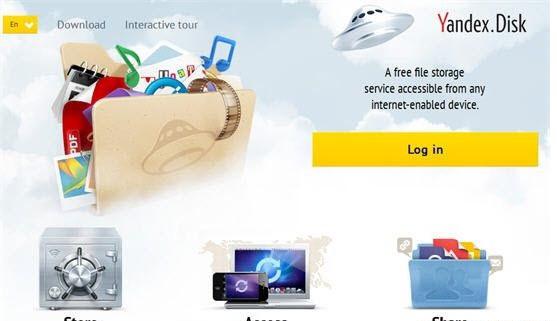 Jest to nazwa przechowywania plików na zdalnych serwerach. Taka usługa jest obecnie dostarczana użytkownikom przez wiele firm, w ten czy inny sposób, związanych z branżą informatyczną. Oczywiście, Yandex nie mógł się trzymać z dala od tak modnego kierunku. Dlatego dziś dowiadujemy się, co oznacza "Yandex.Disk", co jest potrzebne i jak z niego korzystać.
Jest to nazwa przechowywania plików na zdalnych serwerach. Taka usługa jest obecnie dostarczana użytkownikom przez wiele firm, w ten czy inny sposób, związanych z branżą informatyczną. Oczywiście, Yandex nie mógł się trzymać z dala od tak modnego kierunku. Dlatego dziś dowiadujemy się, co oznacza "Yandex.Disk", co jest potrzebne i jak z niego korzystać.
Opis ogólny
Jak można przypuszczać, jest to nazwa usługi przechowywania danych użytkownika utworzonych i utrzymywanych przez firmę Yandex. Informacje w tym przypadku znajdują się na serwerach firmy.
Wszystkie dokumenty, których wielkość nie przekracza 10 GB, mogą być przechowywane przez dłuższy czas na czas nieokreślony. Ponadto wszystkie pliki na dysku wirtualnym są skanowane przez program antywirusowy, a zatem pobieranie dowolnej zawartości z dysku "jest całkowicie bezpieczne. Tak właśnie jest "Yandex.Disk".
Jak zainstalować go na komputerze?
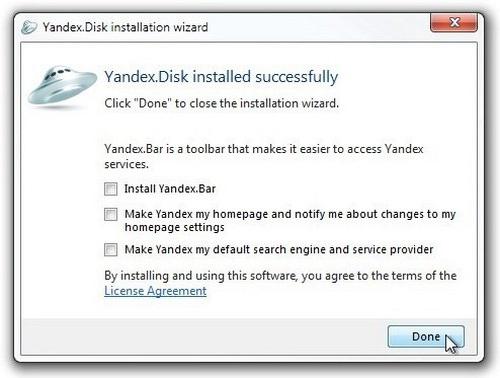 Po pojawieniu się usługi nowi użytkownicy zarejestrowani wyłącznie na zaproszeniach (zaproszeń). Dzisiaj każdy może to zrobić, kto ma komputer i dostęp do internetu. Aby rozpocząć używanie "dysku" wystarczy wykonać kilka prostych kroków. Opisujemy, jak zainstalować "Yandex.Disk" na komputerze.
Po pojawieniu się usługi nowi użytkownicy zarejestrowani wyłącznie na zaproszeniach (zaproszeń). Dzisiaj każdy może to zrobić, kto ma komputer i dostęp do internetu. Aby rozpocząć używanie "dysku" wystarczy wykonać kilka prostych kroków. Opisujemy, jak zainstalować "Yandex.Disk" na komputerze.
Najpierw przejdź na oficjalną stronę "Yandex", używając dowolnej przeglądarki. Jeśli nie jesteś zarejestrowany w żadnym z usług firmy, nadszedł czas, aby to zrobić. Musisz kliknąć na przycisk z odpowiednim napisem i postępować zgodnie z instrukcjami.
Następnie kliknij przycisk "Logowanie", wprowadź swój login i hasło, wejdź do głównego okna roboczego "Yandex.Mail". Prawie w jej nagłówku znajduje się link "Dysk". Aby uzyskać 10 GB wolnego miejsca na dysku, musisz wykonać trzy proste kroki. Najpierw musisz kliknąć link "Zainstaluj … dysk na komputer". Oczywiście wybierz wersję oferowaną dla danego systemu operacyjnego.
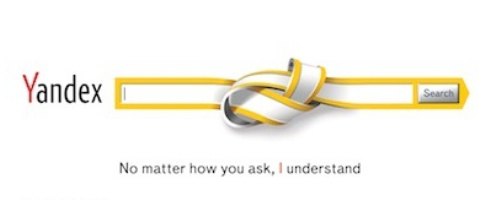 Po tym jak dowiedzieliśmy się, co to jest "Yandex.Disk" i jak je znaleźć w witrynie, porozmawiajmy bezpośrednio o jego instalacji.
Po tym jak dowiedzieliśmy się, co to jest "Yandex.Disk" i jak je znaleźć w witrynie, porozmawiajmy bezpośrednio o jego instalacji.
Pobierz plik instalacyjny
Po pobraniu w przeglądarce lub menedżera pobierania rozpocznie się proces pobierania pliku instalatora online. Po zakończeniu pobierania kliknij go prawym przyciskiem myszy, a następnie wybierz polecenie "Uruchom jako administrator" z menu rozwijanego. Narzędzie uruchamia się automatycznie, pobierając wszystkie brakujące pliki z serwerów firmy.
Zakończ instalację
Po chwili (w zależności od szybkości połączenia) instalacja zostanie zakończona. Uwaga! Na końcu instalacji pojawi się okno, w którym pojawi się pole wyboru "Zainstaluj elementy Yandex". Do takich "niezwykłych" dodatków, wiele jest ostrożnych, więc aby usunąć tę flagę, czy nie, to twoja sprawa.
Zaznacz inne opcje, jak chcesz i potrzebujesz. Gdy program instalacyjny zgłasza zamknięcie, wystarczy kliknąć lewym przyciskiem myszy przycisk "Gotowe". Pojawi się osobne okno dialogowe, w którym można zapoznać się z możliwościami usługi. Następnie można nacisnąć przycisk "Dalej".
Oto jak zainstalować "Yandex.Disk". Widzisz, że w tym nic w tym nie ma.
Przesyłanie plików na serwer
Znajdź "Dysk" w zasobniku systemowym, w "Eksploratorze" iw menu "Start" przewijając listę programów zainstalowanych na Twoim komputerze. Jak przesyłać zdjęcia, filmy wideo i inne pliki na serwer? Wszystko jest tak proste: skopiuj je do folderu "Yandex.Disk", który znajduje się w lewym panelu "Eksploratora". Gdy dokument zostanie załadowany, obok niego pojawi się niebieski sygnał. Gdy proces zostanie zakończony, ikona zmieni kolor na niebieski.
Ponadto instalacja domyślnie polega na utworzeniu folderu Yandex.Disk na pulpicie. Może również kopiować i przenosić pliki, które należy przesłać na serwer. Uwaga! Podczas synchronizacji plików są zapisywane na komputerze, więc upewnij się, że jest wystarczająco dużo wolnego miejsca. Nawiasem mówiąc, po pierwszym dodaniu nowych dokumentów, natychmiast otrzymasz dodatkowe 2 GB wolnego miejsca na dysku sieciowym.
Możesz uzyskać dodatkowe 3 GB, jeśli udostępnisz to w sieciach społecznościowych z linkiem do usługi.
Dokumenty są udostępniane publicznie
Zaletą "chmur" jest fakt, że można łatwo udostępniać wszystkie dokumenty znajomym i wszystkimi osobami. W tym celu kliknij prawym przyciskiem myszy plik, a następnie wybierz polecenie "Kopiuj link publiczny" w menu kontekstowym.
Aplikacja na smartfony
Biorąc pod uwagę rosnącą popularność smartfonów, nie musimy być zaskoczeni pojawieniem się aplikacji mobilnej "Yandex.Disk". Jak z niego korzystać?
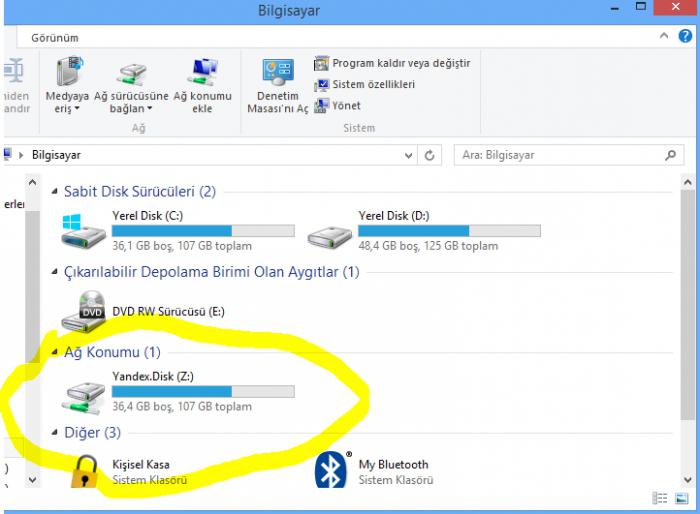 Najpierw musisz go zainstalować w urządzeniu. W tym celu użyj AppStore, Google Play Market lub sklepu Microsoft Store, w zależności od modelu smartfona. Zainstaluj aplikację, a następnie wprowadź swój login i hasło. Kliknij przycisk "Zaloguj się". Jeśli wszystko pójdzie dobrze, program zsynchronizuje, a następnie wyświetli odpowiedni komunikat.
Najpierw musisz go zainstalować w urządzeniu. W tym celu użyj AppStore, Google Play Market lub sklepu Microsoft Store, w zależności od modelu smartfona. Zainstaluj aplikację, a następnie wprowadź swój login i hasło. Kliknij przycisk "Zaloguj się". Jeśli wszystko pójdzie dobrze, program zsynchronizuje, a następnie wyświetli odpowiedni komunikat.
Uwaga: ponieważ nie każdy ma smartfony lub tablety z dużą ilością pamięci wewnętrznej, programiści nie mieli możliwości pobierania plików do urządzenia, ale tylko je wyświetlać.
Odinstalowanie aplikacji
I jak usunąć "Yandex.Disk"? Nic nie jest łatwiejsze! W tym celu kliknij lewym przyciskiem myszy przycisk "Start", otwórz "Panel sterowania", znajdź pozycję "Programy i składniki". Kliknij łącze, a następnie otwarta zostanie lista wszystkich programów dostępnych na komputerze.
Wybierz "Yandex.Disk" lewym przyciskiem myszy, a następnie kliknij przycisk "Usuń" znajdujący się w tytule okna dialogowego. Narzędzie zostanie odinstalowane z systemu. Uwaga! Pliki, które wcześniej przesłane na serwer pozostaną nienaruszone. Jeśli nie potrzebujesz ich, zdeinstaluj je przed odinstalowaniem aplikacji z folderu, zaczekaj, aż synchronizacja zostanie zakończona. Ponadto, można to zrobić za pośrednictwem interfejsu internetowego.
Tak właśnie jest "Yandex.Disk". Teraz wiesz, jak z niego korzystać.